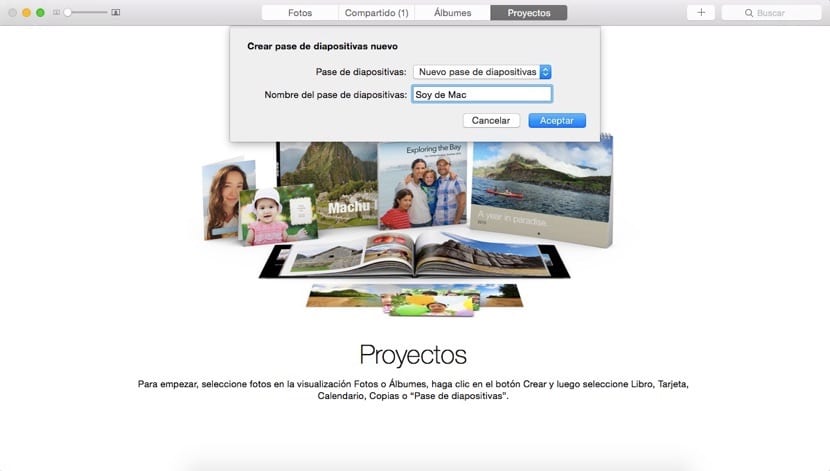
Die Fotoanwendung, die Apple uns vor kurzem zur Verfügung gestellt hat, spricht weiterhin und ist, dass jeder Teil davon neu gestaltet und verbessert wurde viel reibungsloser Gesamtbetrieb als sein Vorgänger iPhoto.
In diesem Artikel zeigen wir es Ihnen wie Erstellen Sie ein Projekt lass es ein Bild passieren Hier können wir die Art des Übergangs, die Wiedergabezeiten, den anzuzeigenden Text und die zu hörende Musik auswählen.
Wenn Sie diese Option bereits im alten iPhoto verwendet haben, werden Sie feststellen, dass die Dinge stark verbessert wurden. Apple wollte die Benutzererfahrung bereichern, und wo es zuvor einen automatischen Prozess gab, der es uns nicht ermöglichte, einen Aspekt der Reihenfolge der Bilder, des ausgegebenen Textes oder der verwendeten Musik zu ändern, hat er jetzt eine Wendung gegeben und Wir finden einen viel flexibleren Prozess, der mehr Spielraum bietet und das ermöglicht es uns, einen besseren Job zu machen.
Um mit dem Entwerfen einer Diashow in der Fotoanwendung zu beginnen, müssen Sie die folgenden Schritte ausführen:
- Wir öffnen die Fotoanwendung und klicken oben auf die Registerkarte Projekte. Folgen Klicken Sie auf das "+" das erscheint rechts und wir wählen «Diashow».
- Es erscheint automatisch ein Popup-Fenster, in dem Sie nach dem Namen gefragt werden, den wir der Diashow geben möchten. Wenn wir auf OK klicken, öffnet sich ein neues Fenster, in dem wir das auswählen müssen Fotos, die wir in den Pass aufnehmen möchten.
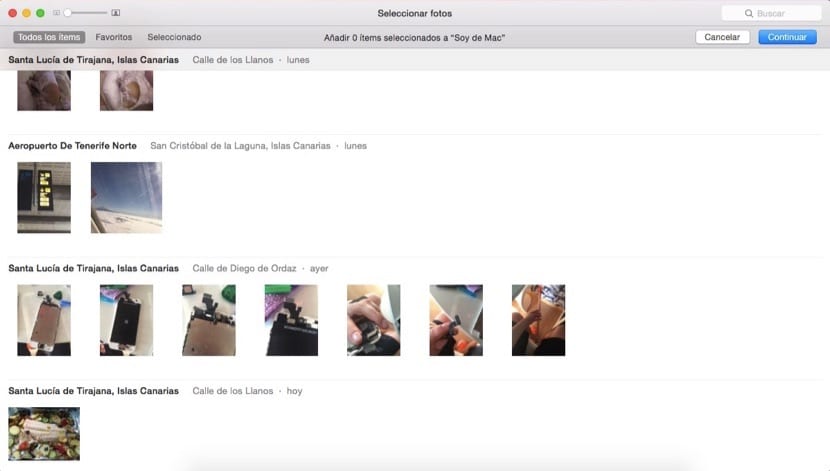
- Nachdem Sie jedes einzelne der Bilder ausgewählt haben, die Sie einschließen möchten Klicken Sie auf Hinzufügen oben rechts im Fenster. Das Diashow-Verwaltungsfenster wird sofort geöffnet. Im mittleren Teil wird eine Vorschau dessen angezeigt, was gerade getan wird.
- Im unteren Teil des Fensters sehen wir einen der neuen Aspekte von Fotos und ist, dass die Zeitleiste der Diashow in Echtzeit angezeigt wird, damit wir die Reihenfolge ändern können, in der jedes der Bilder angezeigt wird.

- Auf der rechten Seite befinden sich drei Symbole, über die wir alles verwalten können, was mit der Diashow zu tun hat. Wie Sie sehen können, haben Sie unendlich viele Möglichkeiten, die Sie werden den Pass, den Sie denken, zu einem hohen Standard machen.


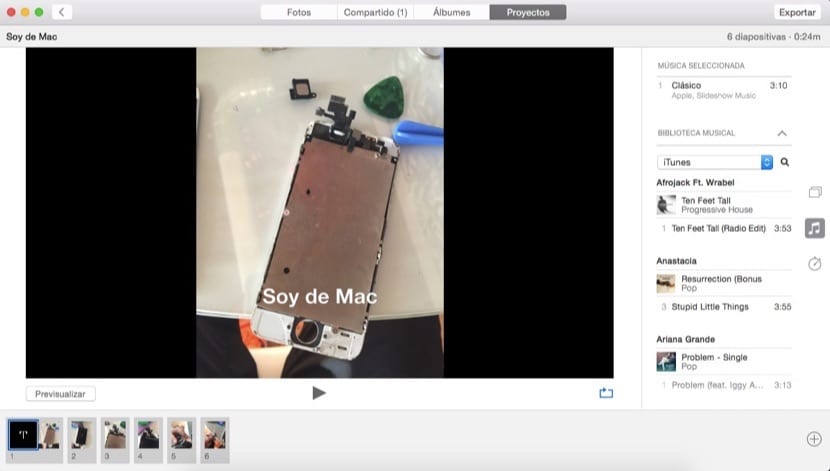
Es ist klar, dass das, was wir Ihnen erklärt haben, bestimmte Programme für diese Zwecke wie Keynote oder PowerPoint nicht ersetzen kann, aber es ermöglicht uns, sehr schnell und halbautomatisch ein kleines Video mit unseren Fotos zu erstellen.
SEHR DEUTLICH. Was ich nicht weiß, ist, wie man diese Datei speichert und wie man sie per Post oder auf andere Weise senden kann.